G
Gast1658956205
Gast
Multi Monitor Setup für Spiele - wenn der Cursor wieder mal abhaut
Hallo Leute,
nachdem ich mich seit Wochen über PUBG ärgere - nicht wegen den Cheatern - sondern wegen der fehlenden Option "Cursor limit" in den Einstellungen, habe ich beschlossen euch ein kleines Howto zu schreiben. Quasi für alle, die auch über mehrere Monitore verfügen und nicht ständig beim Mausklick auf dem Desktop landen wollen.
Diese Anleitung ist nicht nur für dieses Game ausgelegt, sondern geht quasi für fast alle Windowsprogramme.
Meine Ausgangssituation:
Ich spiele PUBG im Fenstermodus und hier auch nicht im Fullscreen, da ich nebenher noch andere Programme laufen hab, die ich zwischendurch auch checken muss.
Das Problem ist hier, dass sich der Mouse-Cursor bei PUBG nicht auf das eigene aktive Fenster beschränkt. Man kann während des Spiels mit der Maus über den gesamten Desktop flitzen. Das ist natürlich furchtbar nervig, wenn man grad was vor der Flinte hat und schießen will. Also klicke (schieße) ich - zack verschwindet das Spiel im Hintergrund. Sobald ich das Fenster wieder gefunden habe bin ich meistens schon tot.... Ich war schon knapp dran das Game wieder zurück zu geben.
Aber ich habe nach einiger Sucherei eine Softwarelösung gefunden.
Ich habe ca. eine halbe Stunde benötigt, bis ich die passenden Parameter gefunden habe.
Also sollte es für euch mit der Anleitung in fünf Minuten erledigt sein.
Und bevor jemand fragt: Ja, geht auch auf Windows 10 64bit.
1. Holt euch das kleine Programm "Cursor Lock" von snakebytestudios.com (Cursor Lock | SnakeByte Studios)
Das Programm hat 221 Kb und ist viren- und kostenfrei.gif) .
.
2. Programm installieren und starten.
3. Es gibt hier im Menü verschiedene "Modes". Man belässt es am Besten beim ersten Modus, dem voreingestellten "Program Mode"
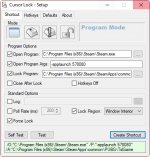
4. Jetzt kommt der knifflige Teil: Die Detaileinstellungen.
Open Program: Hier trägt man den Speicherort seiner Steam.exe ein. Ich hab hier meine Originaldaten für den Screenshot drin gelassen.
Das ist eigentlich auch der Standardpfad von Steam.
Open Program Args: Die benötigt man um das richtige Spiel aus Steam heraus zu starten - per Shortcut.
Die Zahl ist zB die ID von PUBG.
Wie man sonst an die ID rankommt? In Steam -> Bibliothek -> rechtsklick auf das gewünschte Spiel -> Desktopverknüpfung erstellen -> die erstellte Desktopverknüpfung mit rechts anklicken -> Eigenschaften und dann sieht man die ID.
Lock Program: Damit das Programm auch weiß welche EXE es begrenzen soll.
Hier müsst ihr den richtigen Pfad zur Gameexe finden und eintragen. (Bei mir: C:\Program Files (x86)\Steam\SteamApps\common\PUBG\TslGame\Binaries\Win64\TslGame.exe)
Das kann natürlich abweichen - je nach eurem Pfad/Windowsversion. Wichtig ist, dass ihr die TslGame.exe findet.
5. Force Lock aktivieren (damit man das Gamefenster auch mal verschieben kann).
6. Lock Region: Hier wählen wir "Window Interior". (Man kann einstellen, dass man den Cursor auf den Bildschirm, Das Fenter oder auf das innere des Fensters beschränken will).
Mit dieser Einstellung kann man sich das Spiel dann nicht unglücklicherweise selber verkleiner oder per X schließen.
7. Jetzt ist für den Hausgebrauch eigentlich alles fertig. Jetzt klickt man rechts unten auf "Create Shortcut" und das Programm legt auf dem Desktop eine Verknüfpung mit den festgelegten Parametern an.
Somit kann man das Game bequem per Klick auf die Verknüfpung starten und alles flutscht ohne weitere Einstellungen im Fenstermodus.
Fertig.
------------------------------------
Alle, die wie ich aber nebenher noch mit anderen Programmen hantieren wollen und die Freiheit möchten um mit der Maus rumzukurven, muss noch ein weiterer Schritt durchgeführt werden:
8. Hotkeys anlegen:
Klickt also im Programm auf den Tab Hotkeys.
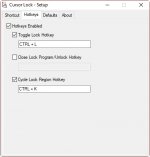
Hier könnt ihr diese Optionen aktiveren, wobei eigentlich die die dritte Option ausreichend ist.
Die Hotkeys könnt ihr natürlich selber vergeben. Zur Auswahl stehen strg, alt, win, shift + beliebige Taste
Hilfe gibts immer mit Rechtsklick auf das Optionsfeld.
9. Jetzt vorsichtshalber die Desktopverknüfpung nochmal neu anlegen und ihr habt jetzt - wie ich - die Freiheit während des Spielstarts mit Strg+K aus dem Fenster zu hüpfen und noch schnell die Mails zu checken, um dann mit erneutem zweimaligem Strg+K (damit rotiert man durch die vorher genannten drei Optionen von Punkt 6) wieder gemütlich im begrenzten Fenster zu landen.
Ganz fertig.
Edit am 05.03.2018:
Ich habs wirklich versucht, aber PUBG ist so lausig prorammiert, dass auch das Programm auch nicht wirklich weiterhilft. Der Cursor spring besonders bei Seitwärtsbewegungen mit gedrückter Maustase trotzdem aus dem Bild... und das ist halt immer dann, wenns zur Sache geht. Das hatten die bei HL2 - nein! - das war schon bei BF1942 besser besser gelöst und das war 2003!!!!
Für Multimonitor gibts für PUBG nur eine Lösung. Spielt auf Vollbild und schaltet die anderen Monitore währenddessen einfach aus.
Irgendwann werden die das Spiel doch hoffentlich fertig programmiert haben :/. Vielleicht macht ja Dice oder Rockstar einen BattleRoayle-Shooter der technisch auf der Höhe ist.
Hallo Leute,
nachdem ich mich seit Wochen über PUBG ärgere - nicht wegen den Cheatern - sondern wegen der fehlenden Option "Cursor limit" in den Einstellungen, habe ich beschlossen euch ein kleines Howto zu schreiben. Quasi für alle, die auch über mehrere Monitore verfügen und nicht ständig beim Mausklick auf dem Desktop landen wollen.
Diese Anleitung ist nicht nur für dieses Game ausgelegt, sondern geht quasi für fast alle Windowsprogramme.
Meine Ausgangssituation:
Ich spiele PUBG im Fenstermodus und hier auch nicht im Fullscreen, da ich nebenher noch andere Programme laufen hab, die ich zwischendurch auch checken muss.
Das Problem ist hier, dass sich der Mouse-Cursor bei PUBG nicht auf das eigene aktive Fenster beschränkt. Man kann während des Spiels mit der Maus über den gesamten Desktop flitzen. Das ist natürlich furchtbar nervig, wenn man grad was vor der Flinte hat und schießen will. Also klicke (schieße) ich - zack verschwindet das Spiel im Hintergrund. Sobald ich das Fenster wieder gefunden habe bin ich meistens schon tot.... Ich war schon knapp dran das Game wieder zurück zu geben.
Aber ich habe nach einiger Sucherei eine Softwarelösung gefunden.
Ich habe ca. eine halbe Stunde benötigt, bis ich die passenden Parameter gefunden habe.
Also sollte es für euch mit der Anleitung in fünf Minuten erledigt sein.
Und bevor jemand fragt: Ja, geht auch auf Windows 10 64bit.
1. Holt euch das kleine Programm "Cursor Lock" von snakebytestudios.com (Cursor Lock | SnakeByte Studios)
Das Programm hat 221 Kb und ist viren- und kostenfrei
.gif) .
.2. Programm installieren und starten.
3. Es gibt hier im Menü verschiedene "Modes". Man belässt es am Besten beim ersten Modus, dem voreingestellten "Program Mode"
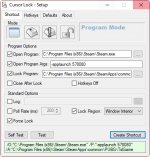
4. Jetzt kommt der knifflige Teil: Die Detaileinstellungen.
Open Program: Hier trägt man den Speicherort seiner Steam.exe ein. Ich hab hier meine Originaldaten für den Screenshot drin gelassen.
Das ist eigentlich auch der Standardpfad von Steam.
Open Program Args: Die benötigt man um das richtige Spiel aus Steam heraus zu starten - per Shortcut.
Die Zahl ist zB die ID von PUBG.
Wie man sonst an die ID rankommt? In Steam -> Bibliothek -> rechtsklick auf das gewünschte Spiel -> Desktopverknüpfung erstellen -> die erstellte Desktopverknüpfung mit rechts anklicken -> Eigenschaften und dann sieht man die ID.
Lock Program: Damit das Programm auch weiß welche EXE es begrenzen soll.
Hier müsst ihr den richtigen Pfad zur Gameexe finden und eintragen. (Bei mir: C:\Program Files (x86)\Steam\SteamApps\common\PUBG\TslGame\Binaries\Win64\TslGame.exe)
Das kann natürlich abweichen - je nach eurem Pfad/Windowsversion. Wichtig ist, dass ihr die TslGame.exe findet.
5. Force Lock aktivieren (damit man das Gamefenster auch mal verschieben kann).
6. Lock Region: Hier wählen wir "Window Interior". (Man kann einstellen, dass man den Cursor auf den Bildschirm, Das Fenter oder auf das innere des Fensters beschränken will).
Mit dieser Einstellung kann man sich das Spiel dann nicht unglücklicherweise selber verkleiner oder per X schließen.
7. Jetzt ist für den Hausgebrauch eigentlich alles fertig. Jetzt klickt man rechts unten auf "Create Shortcut" und das Programm legt auf dem Desktop eine Verknüfpung mit den festgelegten Parametern an.
Somit kann man das Game bequem per Klick auf die Verknüfpung starten und alles flutscht ohne weitere Einstellungen im Fenstermodus.
Fertig.
------------------------------------
Alle, die wie ich aber nebenher noch mit anderen Programmen hantieren wollen und die Freiheit möchten um mit der Maus rumzukurven, muss noch ein weiterer Schritt durchgeführt werden:
8. Hotkeys anlegen:
Klickt also im Programm auf den Tab Hotkeys.
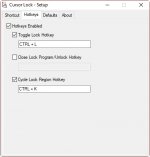
Hier könnt ihr diese Optionen aktiveren, wobei eigentlich die die dritte Option ausreichend ist.
Die Hotkeys könnt ihr natürlich selber vergeben. Zur Auswahl stehen strg, alt, win, shift + beliebige Taste
Hilfe gibts immer mit Rechtsklick auf das Optionsfeld.
9. Jetzt vorsichtshalber die Desktopverknüfpung nochmal neu anlegen und ihr habt jetzt - wie ich - die Freiheit während des Spielstarts mit Strg+K aus dem Fenster zu hüpfen und noch schnell die Mails zu checken, um dann mit erneutem zweimaligem Strg+K (damit rotiert man durch die vorher genannten drei Optionen von Punkt 6) wieder gemütlich im begrenzten Fenster zu landen.
Ganz fertig.
Edit am 05.03.2018:
Ich habs wirklich versucht, aber PUBG ist so lausig prorammiert, dass auch das Programm auch nicht wirklich weiterhilft. Der Cursor spring besonders bei Seitwärtsbewegungen mit gedrückter Maustase trotzdem aus dem Bild... und das ist halt immer dann, wenns zur Sache geht. Das hatten die bei HL2 - nein! - das war schon bei BF1942 besser besser gelöst und das war 2003!!!!
Für Multimonitor gibts für PUBG nur eine Lösung. Spielt auf Vollbild und schaltet die anderen Monitore währenddessen einfach aus.
Irgendwann werden die das Spiel doch hoffentlich fertig programmiert haben :/. Vielleicht macht ja Dice oder Rockstar einen BattleRoayle-Shooter der technisch auf der Höhe ist.
Zuletzt bearbeitet von einem Moderator:
